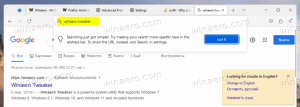Sæt fart på din Windows 10 ved at have færre skrivebordsikoner
Der er en række måder at fremskynde Windows på, så det fungerer optimalt. En af de mindre kendte kendsgerninger, men som burde være indlysende for enhver, og som jeg mener burde gøres mere klar for at afslutte brugere af Microsoft er, at det at have mange ikoner på skrivebordet sinker dit logon og påvirker det overordnede Explorer.exe ydeevne. Når Windows-operativsystemet starter, kan det tage lang tid at indlæse din brugerprofil og viser velkomstskærmen indtil da. Eller efter at have logget ind, kan ydeevnen være træg. Vidste du, at langsom logon kan være forårsaget af simpelthen at have for mange skrivebordsikoner og genveje til apps på skrivebordet?
Reklame
Disse oplysninger kommer direkte fra en af Microsofts produktive bloggere. Jo flere desktop-emner du har, jo længere tid tager det for Windows 10 at logge ind på din brugerkonto. Dette skyldes, at når du logger ind, er skrivebordet det første, der vises med alle dets ikoner. Genvejsfiler (*.lnk) på skrivebordet påvirker ydeevnen endnu mere. Selvom Explorer-skallen cacher ikoner, skal Explorer-skallen samles i tilfælde af *.lnk-filer oplysninger om, hvilke programmer de henviser til, så det kan bruges til at angive ikonet for et grupperet ikon på proceslinjen. Den udfører også andre kontroller, såsom om genvejen har en genvejstast defineret til hurtigt at starte appen. Dette øger naturligvis logontider, især når du har mange genveje på skrivebordet.
Så hvad kan du gøre?
Mulighed et.
Overvej at sætte færre ikoner på skrivebordet. Først skal du slette alle de genveje, du ikke bruger. Mange desktop-apps placerer automatisk deres genvej på skrivebordet, når du installerer dem. Det er heller ikke praktisk at have genvejen på skrivebordet, da du skal minimere alle åbne vinduer eller bruge knappen Vis skrivebord/Aero Peek for at få adgang til dem. Næsten alle apps har også deres genvej i startmenuen, så det er bedre at have et rent skrivebord. Dit skrivebordsbaggrund vil også se smukkere ud, når der er færre ikoner på skrivebordet.
Hvis du husker Windows XP, var der en særlig funktion kaldet Desktop Cleanup Wizard, som kunne hjælpe dig med automatisk at finde ubrugte genveje. Desværre har Windows 10 ingen sådan funktion, så du bør gøre det selv.
Også, hvis du har dokumentfiler og mapper på skrivebordet eller downloadede program-EXE'er, som ikke er det genveje, kan du simpelthen oprette en mappe på skrivebordet, give den et hvilket som helst navn og flytte dem alle ind i den folder.
Eller du kan flytte alle filer fra skrivebordet til en anden mappe som denne pc\Dokumenter, Downloads, Billeder, Musik og så videre. Det vil også hjælpe Windows 10 med at logge på hurtigere, hvilket forbedrer den samlede opstartstid.
Mulighed to.
Du kan prøve at skjule alle skrivebordsikoner. Dette kan også hjælpe dig med at fremskynde Windows 10-logon. Gør følgende:
- Højreklik på skrivebordets baggrund, hvilket betyder den tomme plads på skrivebordet.

- I kontekstmenuen skal du fjerne markeringen af følgende punkt: Vis - Vis skrivebordsikoner.
Dette vil skjule alle skrivebordsikoner på én gang.
 Du kan se dem når som helst igen ved at udføre den samme handling.
Du kan se dem når som helst igen ved at udføre den samme handling.
Her er en anden idé, hvis du bruger en startmenu som f.eks Klassisk skal. Du kan skjule elementerne på skrivebordet og tilføje Desktop-mappen (%userprofile%\Desktop) til den klassiske Shell-startmenu i højre kolonne eller venstre kolonne. Så kan du få adgang til skrivebordselementer fra startmenuen, mens du holder dit tapet rent og smukt, og dine logontider er hurtige. Hvis du er en lang tid Windows-bruger, kan du måske huske, at Windows 95 havde et powertoy kaldet Deskmenu som gjorde en lignende ting ved at give dig adgang til skrivebordselementer via et ikon i meddelelsesområdet (system bakke).
Fortæl os, om dette tip hjalp dig eller ej via kommentarerne.